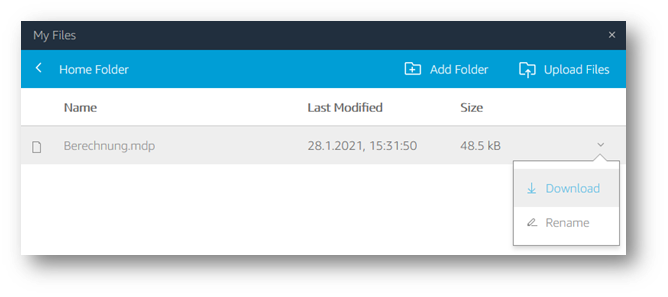Mit der MDESIGN Cloud nutzen Sie MDESIGN 2022 ohne Installation auf Ihrem Rechner. Die Nutzung einer virtuellen Maschine ermöglicht den vollen Berechnungsumfang von MDESIGN – jedoch weichen einige Funktionen in der Handhabung ab:
In der MDESIGN Cloud stehen Ihnen zwei Navigationsleisten mit unterschiedlichen Funktionen zur Verfügung:
MDESIGN Cloud Navigationsleiste
Die obere Navigationsleiste wird Ihnen ausschließlich in der MDESIGN Cloud angezeigt. Hierüber können Sie z.B. Dateien zwischen Ihrem Rechner und der virtuellen Maschine austauschen oder sich von Ihrer aktuellen Sitzung abmelden.
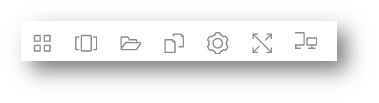
MDESIGN Navigationsleiste
In der Navigationsleiste darunter können Sie alle Funktionen der Berechnungssoftware MDESIGN aufrufen, z.B. Berechnungen durchführen oder Dokumentationen erstellen.
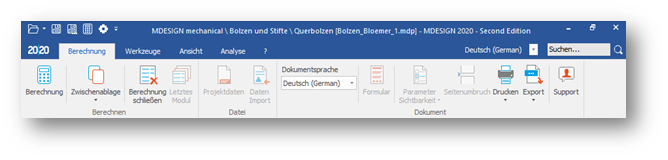
In der MDESIGN Cloud steht Ihnen zur Ablage Ihrer Daten der „Home Folder“ zur Verfügung. Über diesen können Sie Berechnungsdaten beispielsweise von Ihrer Festplatte importieren, Ihre Berechnungen und Dokumentationen ablegen und im Anschluss auf Ihren Rechner herunterladen. Dieser Ordner bildet somit die zentrale Schnittstelle zwischen virtueller Maschine und Ihrer Hardware.
Klicken Sie in der MDESIGN Cloud Navigationsleiste auf das Icon „My Files“ und wählen Sie im Pop-Up-Fenster den Ordner „Home Folder“.

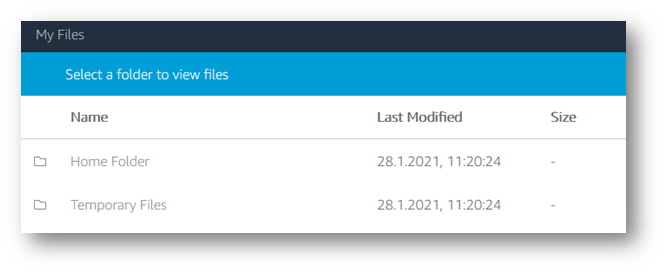
Im „Home Folder“ können Sie weitere Unterordner erstellen und Ihre bestehenden Berechnungsdateien im mdp-Format anlegen. Diese Dateien können Sie im Anschluss öffnen und über die Funktionen von MDESIGN berechnen.
Bitte beachten Sie, dass Dateien des Ordners „Temporary Files“ nur für die jeweilige Session zur Verfügung stehen und beim Beenden dieser gelöscht werden.
Um im Anschluss an Ihre Berechnung die Ergebnisse zu sichern, klicken Sie auf „Speichern unter“ in der MDESIGN Navigationsleiste und wählen unter „This PC“ den Speicherort „Home Folder“. Ihre Dokumentation können Sie ebenfalls im „Home Folder“ sichern, z.B. als PDF. Nutzen Sie hierfür das Icon „Export“ in der MDESIGN Navigationsleiste und wählen Sie als Speicherort den „Home Folder“.
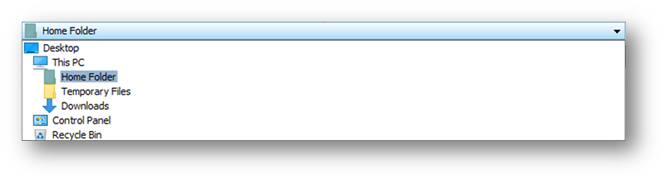
Für den Download Ihrer Dokumente öffnen Sie den „Home Folder“ über „My Files“ in der MDESIGN Cloud Navigationsleiste, wählen die entsprechende Datei und klicken Sie auf das Pfeilsymbol am Ende der jeweiligen Zeile. Wählen Sie „Download“, um die Datei auf Ihren Rechner herunterzuladen.